Las fórmulas de Excel más avanzadas
En Excel las fórmulas representan expresiones que son utilizadas para generar cálculos o procesamientos de valores, de tal manera que se crea un nuevo valor el cual se incluye a la celda donde se agrega dicha formula. Por lo general, en una fórmula de Excel se incluyen valores que se mantienen en una o más celdas de un libro de trabajo.
Las fórmulas en Excel por lo general son combinadas con las funciones; esto significa que puedes tener fórmulas que contengan más de una función para poder llevar a cabo su objetivo. En este artículo te mostraremos un poco más sobre el tema de las funciones y las fórmulas avanzadas de Excel.
Cuáles son las fórmulas de Excel más avanzadas
Un negocio hoy en día necesita la ayuda de diversos software y herramientas para la gestión empresarial. Las herramientas realmente se utilizan para ahorrar tiempo y recursos a la empresa al proporcionar resultados instantáneos del análisis. Existen muchas herramientas para la variedad de negocios disponibles de las cuales la herramienta más popular y famosa que un negocio necesita es Microsoft Office Excel. Además, entre las ventajas de Excel, encontramos la de crear una fórmula especial en Excel.
No es un mito, sino un hecho establecido que Excel está ayudando a las pequeñas, medianas y grandes empresas a almacenar, mantener y analizar datos en información fructífera con su conjunto eminente de cualidades para ejecutar funciones y fórmulas avanzadas de Excel. El software maneja por sí solo y cubre varios tipos de argumentos para un negocio como contabilidad, presupuesto, ventas y muchos más. A continuación, te mencionaremos algunas de sus formulas mas avanzadas:
PARTIDO DE ÍNDICE
Fórmula: = ÍNDICE (C3: E9, PARTIDO (B13, C3: C9,0), PARTIDO (B14, C3: E3,0))
Esta es una alternativa avanzada a las fórmulas VLOOKUP o HLOOKUP (que tiene varios inconvenientes y limitaciones). INDEX MATCH es una poderosa combinación de fórmulas de Excel y funciones de Excel que llevará su análisis financiero y modelado financiero al próximo nivel.
INDEX devuelve el valor de una celda en una tabla basada en la columna y el número de fila. MATCH devuelve la posición de una celda en una fila o columna. Aquí dejamos un ejemplo con las dos formulas combinadas:

SI se combina con Y / O
Fórmula: = IF (Y (C2> = C4, C2 <= C5), C6, C7)
Combinar IF con AND o la función OR, puede ser una excelente manera de mantener, o las fórmulas más fáciles de auditar y que otros usuarios entiendan. En el siguiente ejemplo verás cómo utilizamos las funciones individuales en combinación para crear una fórmula más avanzada.
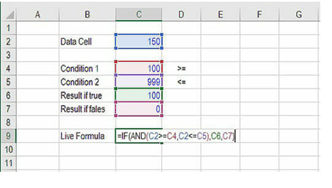
COMPENSACIÓN combinada con SUMA o PROMEDIO:
Fórmula: = SUMA (B4: DESPLAZAMIENTO (B4,0, E2-1))
La función OFFSET por sí sola no es particularmente avanzada, pero cuando la combinamos con otras funciones como SUMA o PROMEDIO, podemos crear una fórmula bastante sofisticada. Supongamos que deseas crear una función dinámica que pueda sumar un número variable de celdas. Con la fórmula SUM normal, estás limitado a un cálculo estático, pero al agregar DESPLAZAMIENTO puedes hacer que la referencia de celda se mueva.
¿Cómo funciona? Para hacer que esta fórmula funcione, sustituimos la celda de referencia final de la función SUM con la función OFFSET.
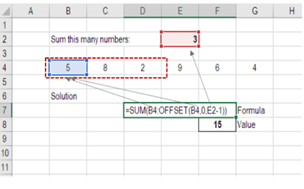
ESCOGER:
Fórmula: = ELEGIR (elección, opción1, opción2, opción3)
La función ELEGIR es excelente para el análisis de escenarios en el modelado financiero. Te permite elegir entre un número específico de opciones y devolver la “elección” que has seleccionado. Por ejemplo, imagina que tienes tres supuestos diferentes para el crecimiento de los ingresos el próximo año: 5%, 12% y 18%. Con la fórmula CHOOSE, puedes devolver el 12% si le dice a Excel que desea la opción n. ° 2. También puedes usar fórmulas de Excel para la estadística.
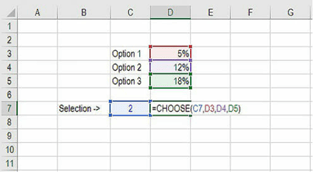
XNPV y XIRR:
Fórmula: = XNPV (tasa de descuento, flujos de efectivo, fechas)
XNPV y XIRR permiten aplicar fechas específicas para cada flujo de efectivo individual que se está descontando. Se pueden utilizar como fórmulas de Excel para fechas.
El problema con las fórmulas NPV e IRR básicas de Excel es que suponen que los períodos de tiempo entre el flujo de efectivo son iguales. Rutinariamente, como analista, te encontrarás situaciones en las que los flujos de efectivo no se cronometran de manera uniforme, y esta fórmula es la forma de solucionarlo.
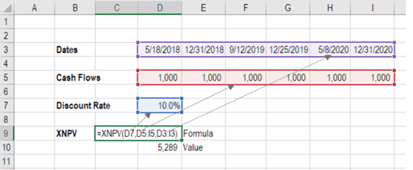


 Curso de Excel avanzado
Curso de Excel avanzado